La création d'une sauvegarde complète de Windows en créant une image à l'aide de l'outil d'imagerie Windows intégré, d'Acronis TrueImage, de EaseUS Todo Backup et de Macrium Reflect, etc. est assez courante pour les utilisateurs d'ordinateurs plus avancés, mais il est recommandé à tous les utilisateurs de conserver des sauvegardes en cas de plantages ou de pannes matérielles. . Lorsque votre système est corrompu et incapable de démarrer, il vous suffit de démarrer l'ordinateur avec le support de secours du logiciel d'imagerie, de localiser l'image et de restaurer votre système au moment où vous avez créé l'image.
L'imagerie est différente de la simple sauvegarde de vos fichiers ou dossiers sélectionnés, car une image complète est créée pour l'ensemble du disque dur ou de la partition et de sa structure, et pas seulement pour les fichiers ou les dossiers. Le problème avec certains logiciels d'imagerie est qu'ils ne permettent pas de créer des images pour des périphériques externes tels qu'une clé USB, un appareil photo numérique ou un lecteur MP3, ou peut-être préférez-vous ne pas installer un logiciel complet juste pour sauvegarder une petite clé USB . Bien que l'espace sur les lecteurs flash USB et les cartes mémoire ne soit pas aussi grand que les disques durs des ordinateurs, il est toujours agréable de créer une sauvegarde complète, puis d'enregistrer le contenu du lecteur en tant que fichier image unique. Pour quelqu'un avec seulement 1 lecteur flash, il est utile d'avoir des sauvegardes d'images complètes afin que vous puissiez échanger entre elles en cas de besoin. Voici 4 outils gratuits que vous pouvez utiliser pour créer des images de clés USB, de cartes mémoire et de lecteurs MP3, puis les restaurer lorsque vous en avez besoin.
1. PassMark ImageUSB
ImageUSB est un logiciel PassMark qui fabrique des outils de shareware bien connus tels que Performance Test et BurnInTest. Ce petit outil est gratuit et portable avec quelques fonctionnalités très pratiques telles que la possibilité de lire et de créer des images à partir de plusieurs lecteurs flash USB à la fois, et également de réécrire une image sur plusieurs lecteurs flash en une seule fois.

Tout est bien organisé en une série d'étapes et vous sélectionnez simplement le ou les lecteurs USB sur lesquels travailler, puis choisissez d'écrire sur le lecteur sélectionné ou de créer une image à partir de celui-ci (ImageUSB fait référence à un lecteur flash USB comme UFD). Recherchez ensuite le fichier sauvegardé ou saisissez un nouveau nom et appuyez sur le bouton à l'étape 4 pour démarrer le processus. Vous pouvez vérifier une image nouvellement créée ou le contenu d'une clé USB écrite en cochant la case "Vérification de l'image" bien que cela augmente le temps de réalisation.
Les images de sauvegarde sont créées sous forme de fichiers .BIN non compressés. ImageUSB peut écrire à la fois les fichiers .BIN et les images ISO sur USB, bien que l'écriture d'un fichier ISO puisse être gênante et que vous ne puissiez pas lire correctement le contenu du lecteur en raison des systèmes de fichiers CDFS / UDF utilisés par les images ISO. Un fichier journal sera créé dans le même dossier pour chaque image BIN qui comprend les sommes de contrôle MD5 / SHA1 pour le fichier et les résultats de vérification. Fonctionne sur Windows XP et supérieur.
Télécharger PassMark ImageUSB
2. DiskImage de Roadkil
Il s'agit d'un outil très simple et facile à utiliser, mais dont vous devez être conscient, il répertorie tous les lecteurs physiques et les volumes, pas seulement les périphériques de stockage USB. Vous devez sélectionner soigneusement le bon lecteur et DiskImage démarrera également sur l'onglet Écrire une image afin de lire un périphérique USB, vous devez cliquer sur l'onglet Stocker l'image.

L'utilisation est facile et vous choisissez simplement le lecteur, parcourez où placer le nouveau fichier et donnez-lui un nom, puis cliquez sur le bouton Démarrer. L'ensemble du périphérique sera sauvegardé non compressé au format de fichier IMG et le fichier peut ensuite être consulté ou des fichiers extraits par des outils tels que 7-Zip ou UltraISO, etc. L'écriture de l'image est simplement un cas de sélection du lecteur sur lequel écrire et localiser le fichier IMG. DiskImage est un petit exécutable portable d'environ 70 Ko environ (un programme d'installation est disponible) et fonctionne sur n'importe quoi de Windows 98 à Windows 8.
Télécharger RoadKil's DiskImage
3. Outil d'image USB
USB Image Tool est un programme portable qui peut créer des images complètes de clés USB, de lecteurs MP3 et de tout autre périphérique de stockage monté en tant que clé USB. Le programme a une option déroulante pour vous permettre de choisir entre la prise d'une image de la clé USB entière ou juste le premier volume sur l'appareil, utile si vous avez plus d'une seule partition sur votre clé USB bien que le secteur de démarrage ne soit pas enregistré en mode Volume.
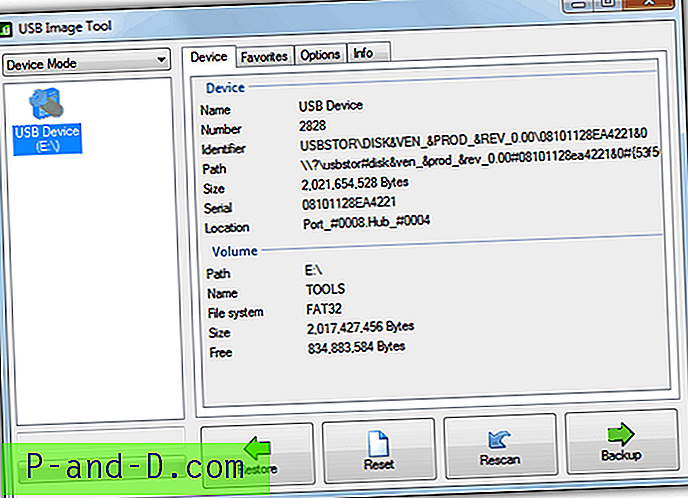
Tout ce que vous avez à faire est de sélectionner le lecteur USB, de cliquer sur sauvegarder et de choisir le nom de fichier et de sauvegarder le dossier. USB Image Tool sauvegarde les disques dans un fichier IMG non compressé par défaut. Pour compresser un fichier image, cliquez sur la liste déroulante «Enregistrer sous type» lorsque vous êtes invité à savoir où enregistrer le fichier, et des options supplémentaires d'enregistrement sous forme de fichiers compressés Zip (.IMZ) ou GZip compressés (.IMG.GZ) sont disponibles. Évidemment, cela pourrait prendre un peu plus de temps, mais pourrait réduire la taille d'un fichier image volumineux de quelques gigaoctets en fonction des données sur le lecteur.
Il y a aussi un onglet Favoris où vous pouvez conserver les emplacements de fichiers IMG stockés pour un accès rapide et certaines options sont disponibles telles que la création d'une somme de contrôle MD5 avec le fichier de sauvegarde, montrant les périphériques non amovibles et définissant une structure de dénomination pour les fichiers de sauvegarde. Le .NET Framework 3.5 est requis, XP et Vista devront donc l'installer. Pour une utilisation plus avancée comme la création de raccourcis et de scripts en un clic, une ligne de commande usbitcmd.exe est incluse. Fonctionne sur Windows XP et supérieur.
Télécharger USB Image Tool
4. RMPrepUSB
Si vous voulez un outil plus avancé avec plusieurs autres fonctions en plus de pouvoir sauvegarder votre périphérique USB, alors RMPrepUSB pourrait être un outil utile. En plus de créer une sauvegarde d'image complète d'un lecteur, il peut également installer des chargeurs de démarrage et divers systèmes d'exploitation sur USB, tester les vitesses d'écriture d'un appareil, effacer un lecteur et effectuer des vérifications pour voir si un lecteur flash USB a la capacité correcte et n'est pas faux .
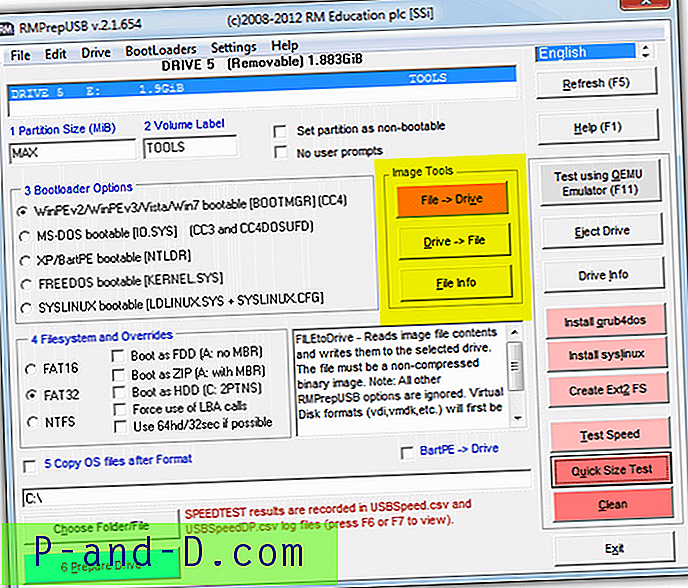
Les seules options dont vous avez besoin sont les outils d'image au milieu de l'interface principale pour créer et restaurer des fichiers d'image USB. «Drive -> File» crée le fichier de sauvegarde et certaines options avancées sont disponibles après avoir sélectionné le nom du nouveau fichier. Ceux-ci choisissent le secteur de démarrage, la partition ou la taille à ignorer, et la quantité de données, de partition ou de MBR à copier. Vous pouvez simplement appuyer sur Entrée à chaque fois pour choisir les valeurs par défaut de tout ce qui se trouve sur la clé USB à copier si elles sont acceptables.
La réécriture d'un fichier image sur un lecteur accepte un certain nombre de formats de fichier, mais tous ne seront pas compatibles avec l'écriture sur un lecteur flash USB ou une carte mémoire, etc. Ils incluent les fichiers standard .BIN, .IMG et .IMZ, ainsi que Zip et Archives 7-Zip. Fait intéressant, il prend également en charge les fichiers de disque dur virtuel tels que .VDI et .VHD utilisés par des logiciels comme VirtalBox et Virtual PC, bien que la réussite de l'écriture sur USB soit limitée. RMPrepUSB a un programme d'installation et des versions portables et fonctionne sur Windows XP et supérieur.
Télécharger RMPrepUSB
Remarque: Ces outils de création d'image créeront un fichier de sauvegarde qui correspond généralement à la taille exacte de votre périphérique USB, car une copie secteur par secteur est faite de l'ensemble du lecteur, qui comprend les secteurs vides ou inutilisés, pas seulement les fichiers et dossiers visibles. Par conséquent, la sauvegarde d'un lecteur flash de 16 Go lira l'ensemble de l'appareil et créera un fichier image non compressé de 14 Go, même si le lecteur contient très peu de données.





